Heim >häufiges Problem >Was soll ich tun, wenn die Eingabemethode von Win10 fehlschlägt und ich nur Englisch eingeben kann?
Was soll ich tun, wenn die Eingabemethode von Win10 fehlschlägt und ich nur Englisch eingeben kann?
- 藏色散人Original
- 2021-03-16 14:33:1069298Durchsuche
Die Lösung für das Problem, dass die Win10-Eingabemethode fehlschlägt und nur Englisch eingeben kann: Suchen Sie zunächst im Fenster „Computerverwaltung“ den Menüpunkt „Aufgabenplaner“ unter den Systemtools auf der linken Seite Der Eintrag „MsCtrMonitor“ und schließlich der Menüpunkt „Ausführen“ reichen aus.

Die Betriebsumgebung dieses Artikels: Windows 10-System, DELL G3-Computer.
Lösung für den Fehler bei der Win10-Eingabemethode:
Verwenden Sie die Tastatur, um die Starttaste + die X-Taste zu drücken, um die Verknüpfungsliste zu öffnen.
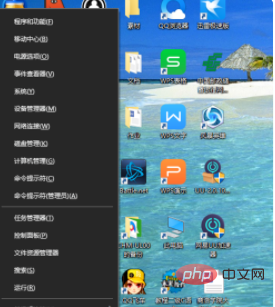
Suchen Sie dann in der Liste nach Computerverwaltung und klicken Sie zur Eingabe.
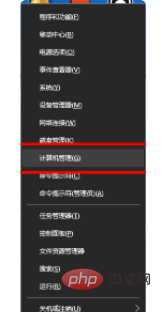
Klicken Sie dann auf Taskplaner.
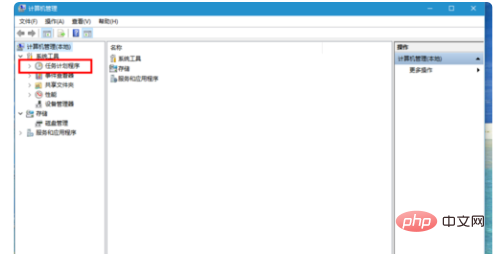
Dann öffnen Sie die Taskplaner-Bibliothek-Microsoft-Windows.
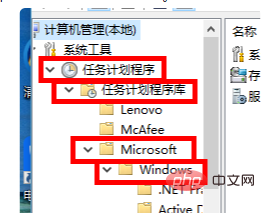
Dann suchen Sie IME in vielen Ordnern und klicken Sie.
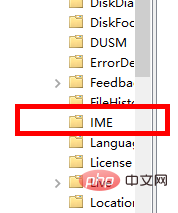
Im Allgemeinen liegt ein Problem vor. Der Status hier ist deaktiviert. Klicken Sie mit der rechten Maustaste und dann auf „Ausführen“. Das Problem wird behoben.
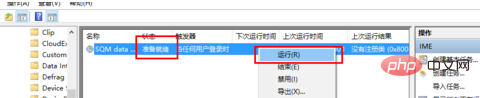
Lösung für das Problem, dass der IME in Windows 10 bei deaktivierter Eingabemethode kein Chinesisch eingeben kann:
Klicken Sie auf dem Windows 10-Systemdesktop nacheinander auf den Menüpunkt „Start/Windows-System/Systemsteuerung“. .
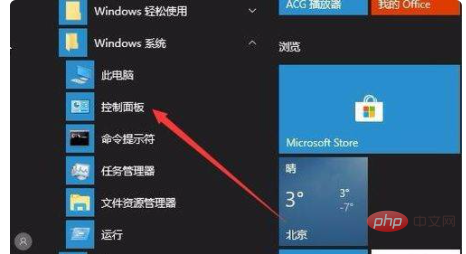
Suchen Sie im sich öffnenden Systemsteuerungsfenster das Symbol „Verwaltungstools“ und klicken Sie darauf.
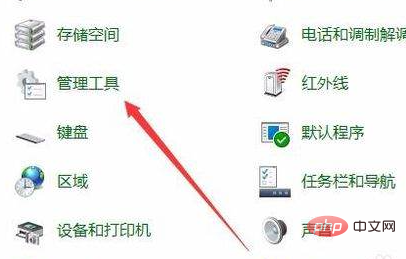
Klicken Sie im sich öffnenden Verwaltungstool-Fenster auf das Symbol „Computerverwaltung“.
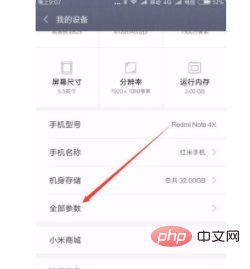
Im geöffneten Fenster „Computerverwaltung“ finden Sie unter den Systemtools auf der linken Seite den Menüpunkt „Aufgabenplaner“. Scheduler“ wiederum „Library/Microsoft/Windows/TextServicesFramework“ Menüelement
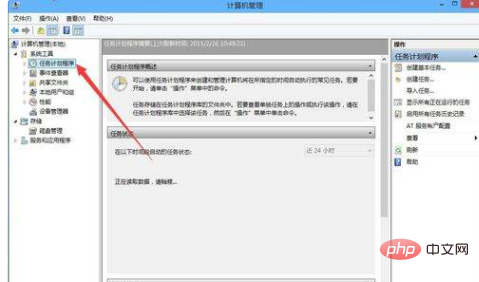
Das MsCtrMonitor-Element wird im rechten Fenster angezeigt
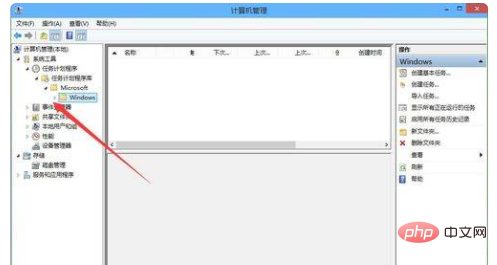
Klicken Sie mit der rechten Maustaste auf das MsCtrMonitor-Element und wählen Sie dann das Menüelement „Ausführen“ aus das Popup-Fenster, damit Sie die Windows 10-Eingabemethode zur Eingabe von Chinesisch verwenden können
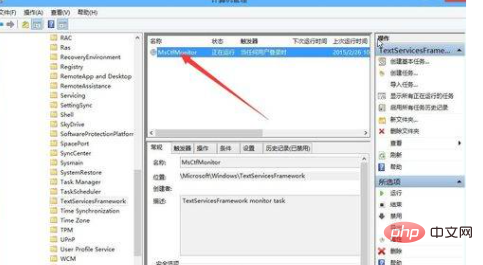
Weitere Informationen zu diesem Thema finden Sie in der Spalte
FAQ! 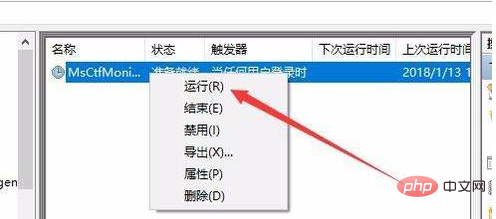
Das obige ist der detaillierte Inhalt vonWas soll ich tun, wenn die Eingabemethode von Win10 fehlschlägt und ich nur Englisch eingeben kann?. Für weitere Informationen folgen Sie bitte anderen verwandten Artikeln auf der PHP chinesischen Website!
In Verbindung stehende Artikel
Mehr sehen- Was tun, wenn auf dem Win10-Bildschirm falsch ausgerichtete Geisterbilder auftreten?
- So zeigen Sie diesen Computer auf dem Desktop in Win10 an
- So aktivieren Sie die integrierte Bildschirmaufzeichnungsfunktion in Win10
- So richten Sie Win10 ein, um die CPU-Leistung zu maximieren
- Was soll ich tun, wenn der Win10-Bluescreen mit dem Fehlercode Fehler bei der Kernel-Sicherheitsüberprüfung angezeigt wird?

